利用Authorware可以轻松的实现动画循环播放
时间:2005-11-24 | 作者:中国电脑教育报 | 阅读:183
Authorware的图标工具栏上有一个移动图标,利用它可以做一些简单的动画。有时我们需要让这些动画反复循环播放,当然,你可以用判断图标设置动画播放的次数,也可以用跳转语句来控制动画,让它循环播放。但是,这样做比较麻烦,特别是跳转语句要写代码,实在让人头疼。其实,只要对移动图标的属性进行简单的设置,不需要编写一行代码,就能实现动画的循环播放。下面就以 Authorware6.0中文版为例,来谈谈如何轻松实现动画的循环播放。
1.导入对象。运行Authorware6.0,在流程线上导入一个对象,命名为“移动对象”,拖动一个移动图标放在“移动对象”的下方,命名为“循环播放”(图1)。


2. 设置路径。双击流程线上的移动图标,打开“属性”对话框,在“移动类型”下拉框中选择“指向固定路径的终点”,用鼠标按住演示窗口中前面导入的移动对象,并沿你需要的运动路径拖动。这时窗口中会出现该对象的运动轨迹(图2)。

3. 设置属性。在移动图标属性窗口中单击“移动”标签,并在“移动时”一项右边的文本框中随便输入一个变量,如“W”(图3)。单击“版面布局”标签,在弹出的“新的变量”窗口中为变量“W”设定初始值,在“初始值”一项右边的文本框中输入一值,如“1”(图4)。

经过这样简单的设置,就可以实现动画的循环播放了。
1.导入对象。运行Authorware6.0,在流程线上导入一个对象,命名为“移动对象”,拖动一个移动图标放在“移动对象”的下方,命名为“循环播放”(图1)。


2. 设置路径。双击流程线上的移动图标,打开“属性”对话框,在“移动类型”下拉框中选择“指向固定路径的终点”,用鼠标按住演示窗口中前面导入的移动对象,并沿你需要的运动路径拖动。这时窗口中会出现该对象的运动轨迹(图2)。

3. 设置属性。在移动图标属性窗口中单击“移动”标签,并在“移动时”一项右边的文本框中随便输入一个变量,如“W”(图3)。单击“版面布局”标签,在弹出的“新的变量”窗口中为变量“W”设定初始值,在“初始值”一项右边的文本框中输入一值,如“1”(图4)。

经过这样简单的设置,就可以实现动画的循环播放了。
来源:中国电脑教育报
免责声明:文中图文均来自网络,如有侵权请联系删除,心愿游戏发布此文仅为传递信息,不代表心愿游戏认同其观点或证实其描述。
相关文章
更多大家都在玩
大家都在看
更多-

- 揭秘GPS暴跌:做市商市场操纵背后的死亡游戏真相
- 时间:2025-09-18
-
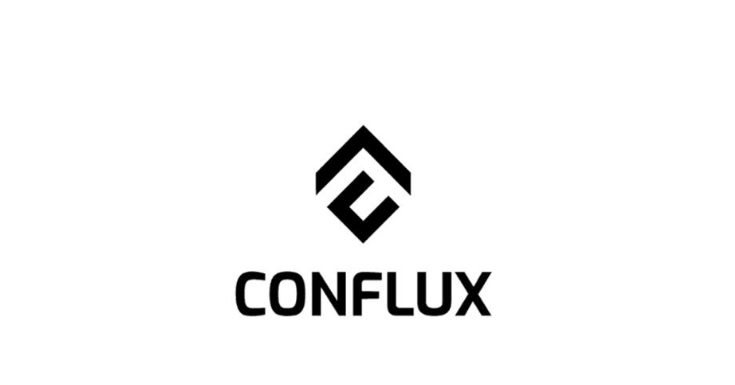
- CFX币怎么样?CFX币有望超过以太坊吗?
- 时间:2025-09-18
-

- 以太坊销毁地址是多少?以太坊销毁地址的工作原理介绍
- 时间:2025-09-18
-

- 沉没成本是什么?如何应对投资时的沉没成本?
- 时间:2025-09-18
-

- 比特币暴跌开启新局,“千倍潜力币”主网上线,你敢埋伏吗?
- 时间:2025-09-18
-

- 欧意APP相机图片权限上传相关凭证,如何开启相机权限教学?
- 时间:2025-09-18
-
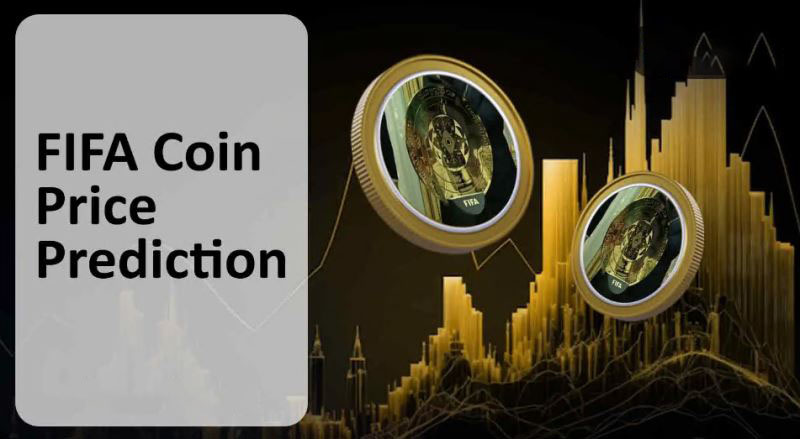
- FIFA币价格预测:特 朗普的支持引发FIFA币热潮
- 时间:2025-09-18
-

- 2025炒币软件Top10:玩转数字货币
- 时间:2025-09-18
